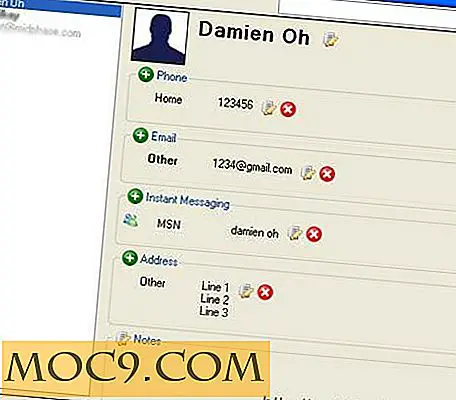Как да направите резервно копие на Gmail в Mac
Обичаме Gmail и ние продължаваме да вярваме в Google, че ще положат максимални усилия, за да поддържат сървърите си постоянно и безпроблемно. Но все пак това не означава, че трябва да поставим нашето абсолютно доверие в тяхната надеждност. Какво ще стане, ако един ден сървърите им се спукаха и всичките ви имейли се загубват за една нощ? До тогава не мислите ли, че е твърде късно да разберете, че нямате резервно копие?
В Mac можете лесно да архивирате Gmail без да се налага да инсталирате софтуер на трета страна. Мощният Mail.app може да изпълнява тази задача лесно, бързо и автоматично.
Нека видим как може да се направи това.
Активирайте POP в Gmail
Влезте в своя Gmail. Отворете "Настройки -> Препращане и POP / IMAP" . Изберете "Активиране на POP за цялата поща" и се уверете, че е избрано "запазване на копието на Gmail във входящата поща" . Също така се уверете, че опцията IMAP е деактивирана. Запазете промените.

Конфигурирайте Mail.app на Mac
Във вашия Mac отворете Mail.app.
Ако това е първият път, когато използвате mail.app, той ще ви подкани да настроите пощенския си профил. Това, което трябва да направите, е да въведете вашето име, имейл адрес и парола и ще извърши настройката за вас.

В Snow leopard, Mail по подразбиране използва протокола IMAP, за да получите следното съобщение, когато се опитвате да го настроите.

Не се притеснявайте, просто кликнете върху "Продължи".
На следващата страница променете типа профил на " POP " и променете входящия пощенски сървър на "pop.gmail.com" . Включете "@ gmail.com" във вашето потребителско име.

На следващата страница въведете следната информация на страницата на сървъра за изходяща поща.

Това е. Когато сте готови, Mail ще започне да изтегля вашите имейли.
Архивиране в папка Архив
Последното нещо, което искате да видите, е да затрупате входящата си поща с резервните си имейли. Най-добрият начин е да преместите цялото съобщение в друга папка Архив.
Първо отидете на " Mailbox -> New Mailbox ". Изберете "На моя Mac" под полето Местоположение и го наименувайте " Архивиране " (или каквото и да е име, което желаете).

След това кликнете с десния бутон върху входящата си поща и изберете "Редактиране на Gmail"

Отворете раздела Правила и кликнете върху Добавяне на правило.

Добавете следното правило:

Свършен. Всеки път, когато проверявате пощата, съобщението автоматично ще бъде маркирано като четено и ще се премести в папката "Архив" (можете да го персонализирате допълнително, като добавите свои собствени правила).
Автоматизиране на архива
Освен ако не искате да отворите пощата си и ръчно да направите резервно копие, може да искате да обмислите автоматизирането на процеса на архивиране.
Отворете AppleScriptEditor (Приложения -> Помощни програми -> AppleScriptEditor).
Поставете следните редове:
кажете на приложението "Поща" чек за ново съобщение края края на кажа
Запишете скрипта като CheckNewMail.scpt .
След това отворете iCal и създайте ново събитие (Файл -> Ново събитие). Задайте събитието да се повтаря всеки ден или седмица или месец. Под алармата изберете " Run Script " и изберете скрипта CheckNewMail, който току-що създадохте.

Това е. Този метод трябва да работи за всички уеб базирани пощи, които поддържат POP протокола.
Какви други начини използвате за архивиране на Gmail в Mac? Споделете с нас в коментарите.
Кредит на изображението: Coalsi